Hướng Dẫn Sử Dụng Wattpad Từ A-Z: Đọc Truyện, Viết Truyện và Khắc Phục Lỗi
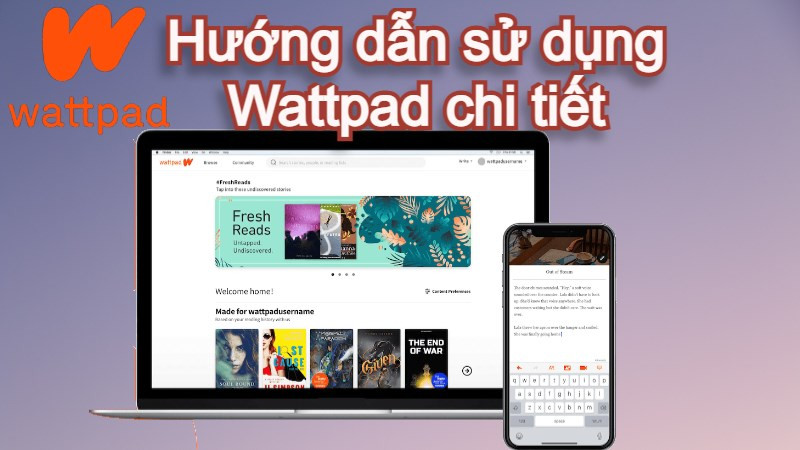
Bạn yêu thích đọc truyện online? Bạn muốn chia sẻ những câu chuyện do chính mình sáng tác? Wattpad chính là nền tảng hoàn hảo dành cho bạn. Bài viết này sẽ hướng dẫn chi tiết cách sử dụng Wattpad trên điện thoại và máy tính, từ đăng ký, đăng nhập, đọc truyện, viết truyện cho đến khắc phục các lỗi thường gặp.
Wattpad là gì mà thu hút hàng triệu người dùng trên toàn thế giới? Hãy cùng tintucesport.com khám phá nhé!
Wattpad: Thiên Đường Truyện Tranh Online
Wattpad là một ứng dụng đọc và viết truyện trực tuyến miễn phí, nơi bạn có thể thỏa sức đắm chìm trong thế giới của những câu chuyện hấp dẫn, từ tiểu thuyết lãng mạn, truyện trinh thám gay cấn đến fanfic, thơ ca và nhiều thể loại khác. Không chỉ là nơi đọc truyện, Wattpad còn là một cộng đồng sôi nổi, nơi bạn có thể kết nối với các tác giả, chia sẻ cảm xúc và tìm thấy những người cùng sở thích.
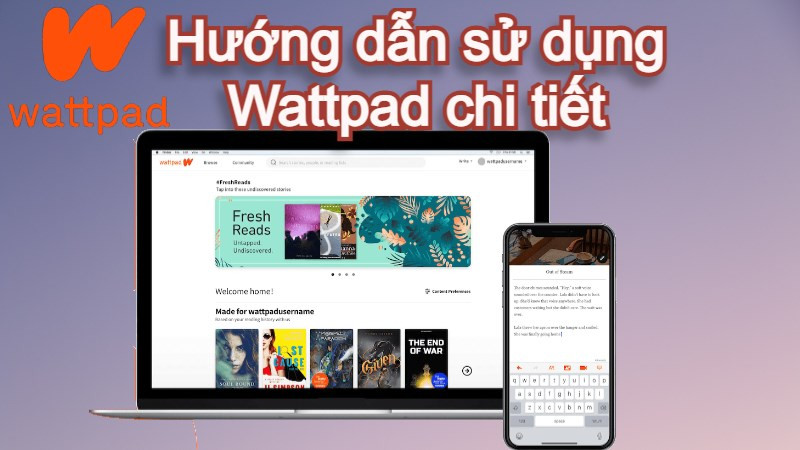 Hướng dẫn sử dụng Wattpad trên điện thoại, máy tính chi tiết nhất
Hướng dẫn sử dụng Wattpad trên điện thoại, máy tính chi tiết nhất
Lợi Ích Khi Sử Dụng Wattpad
- Kho tàng truyện khổng lồ với hàng triệu đầu truyện miễn phí.
- Tự do sáng tác và chia sẻ truyện của bạn đến cộng đồng Wattpad.
- Kết nối và giao lưu với các tác giả và độc giả khác.
- Đồng bộ hóa tài khoản trên nhiều thiết bị.
- Nhận thông báo từ các tác giả yêu thích.
- Khám phá truyện mới dựa trên sở thích đọc của bạn.
Đăng Ký Tài Khoản Wattpad
Trên Điện Thoại
- Mở ứng dụng Wattpad.
- Nhập email, tên đăng nhập, mật khẩu và ngày sinh. Chọn “Đăng ký”.
- Chọn mục đích tạo tài khoản (đọc truyện, viết truyện).
- Chọn 3 thể loại truyện yêu thích.
- Chọn “Dùng thử miễn phí” (hoặc “Không phải bây giờ”).
- Xác nhận đăng ký bằng Apple ID (nếu dùng iPhone).
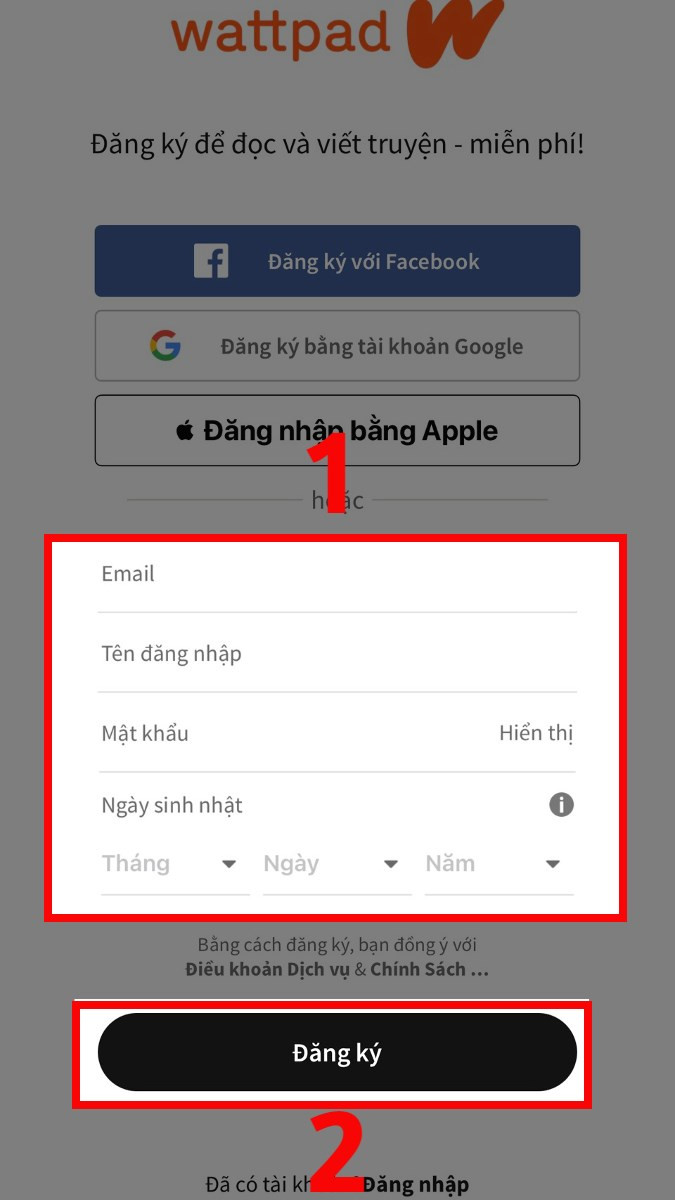 Nhập email, tên đăng nhập, mật khẩu, ngày sinh và nhấn nút Đăng ký
Nhập email, tên đăng nhập, mật khẩu, ngày sinh và nhấn nút Đăng ký
Trên Máy Tính
- Truy cập trang chủ Wattpad: //www.wattpad.com/login?locale=vi_VN.
- Chọn “Đăng ký”.
- Đăng ký bằng Facebook, Google hoặc Email.
- Nếu chọn Google, chọn tài khoản Gmail và “Cho phép” truy cập.
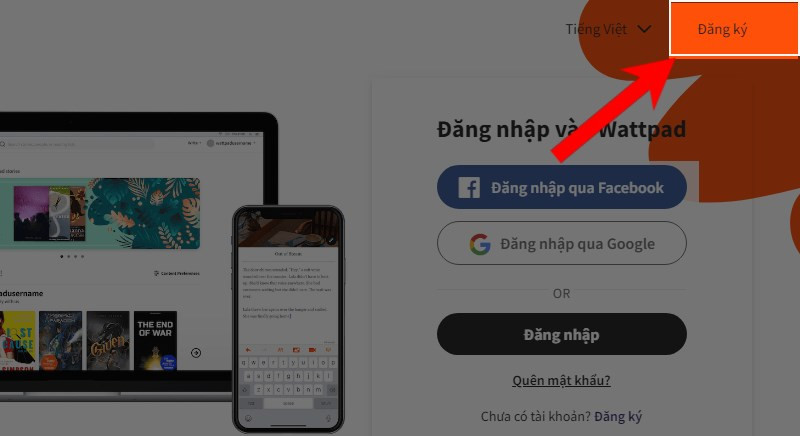 Nhấn chọn mục Đăng ký
Nhấn chọn mục Đăng ký
Đọc Truyện Trên Wattpad
Trên Điện Thoại
- Mở ứng dụng Wattpad và đăng nhập.
- Tìm truyện bằng cách duyệt trang chủ hoặc tìm kiếm theo tên truyện/tác giả.
- Chọn “Bắt đầu đọc”.
- Sử dụng các tính năng: lưu truyện, thay đổi phông chữ, xem danh sách chương, thêm biểu tượng cảm xúc, đánh giá truyện, bình luận, chia sẻ.
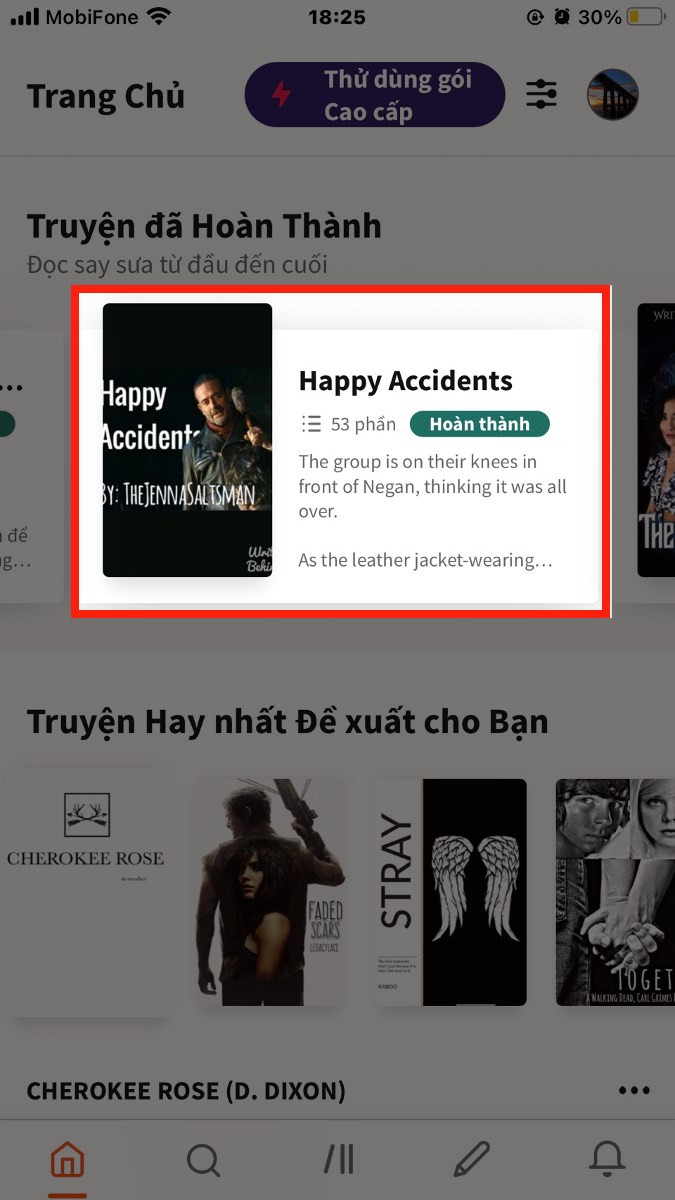 Bấm chọn truyện yêu thích tại giao diện trang chủ của ứng dụng
Bấm chọn truyện yêu thích tại giao diện trang chủ của ứng dụng
Trên Máy Tính
- Truy cập //wattpad.vn/.
- Tìm truyện bằng cách duyệt trang chủ, tìm kiếm, xem danh sách hoặc lọc truyện.
- Đọc truyện và sử dụng các tính năng: chuyển chương, xem danh sách chương, tùy chỉnh giao diện đọc, bình luận.
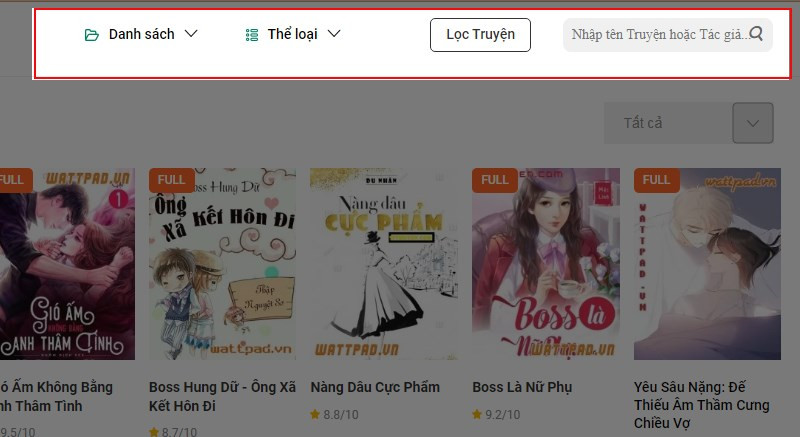 Nhập tên truyện/tác giả trên thanh tìm kiếm
Nhập tên truyện/tác giả trên thanh tìm kiếm
Viết Truyện Trên Wattpad
Trên Điện Thoại
- Mở ứng dụng Wattpad.
- Chọn biểu tượng cây viết và “Viết truyện mới”.
- Thêm thông tin truyện: bìa, tiêu đề, mô tả.
- Viết nội dung, thêm hình ảnh/video, định dạng văn bản.
- Chọn thể loại, thêm tags, ngôn ngữ, xác nhận bản quyền và “Đăng tải”.
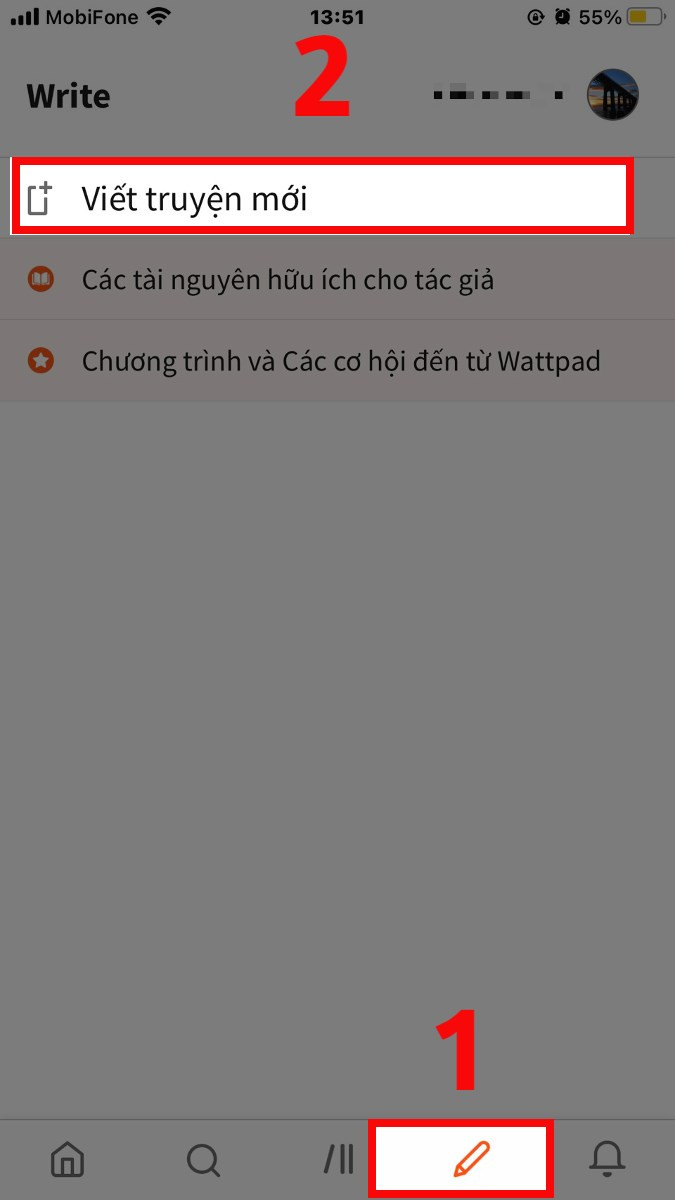 Nhấn vào biểu tượng hình cây viết và chọn mục Viết truyện mới
Nhấn vào biểu tượng hình cây viết và chọn mục Viết truyện mới
Trên Máy Tính
- Truy cập Wattpad và đăng nhập.
- Chọn “Viết” và “Tạo một câu chuyện mới”.
- Thêm thông tin truyện: bìa, tiêu đề, mô tả, thể loại, tags, ngôn ngữ, bản quyền.
- Viết nội dung, thêm hình ảnh/video, định dạng văn bản.
- “Lưu”, “Xem trước” hoặc “Xuất bản”.
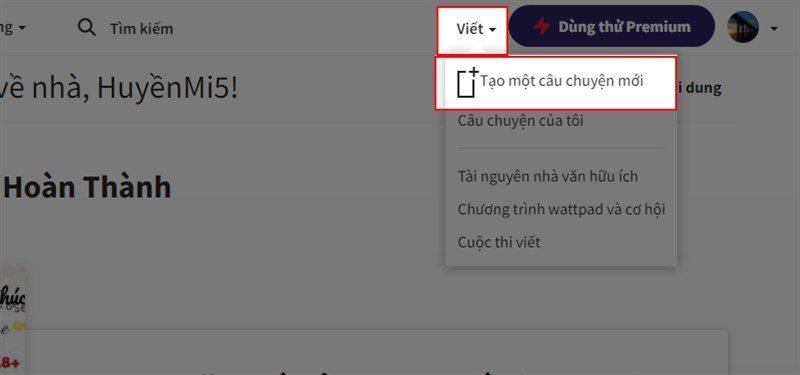 Nhấn vào mục Viết và chọn Tạo một câu chuyện mới
Nhấn vào mục Viết và chọn Tạo một câu chuyện mới
Khắc Phục Lỗi Wattpad
Wattpad bị lỗi thường do vấn đề DNS. Hãy thử đổi DNS trên điện thoại và máy tính theo hướng dẫn dưới đây.
Trên Điện Thoại
- Vào “Cài đặt” -> “Wi-Fi”.
- Chọn mạng Wi-Fi đang kết nối.
- Chọn “Định cấu hình DNS” -> “Thủ công”.
- Thêm máy chủ DNS: 8.8.8.8 và 8.8.4.4 (hoặc 1.1.1.1 và 1.0.0.1).
- “Lưu”.
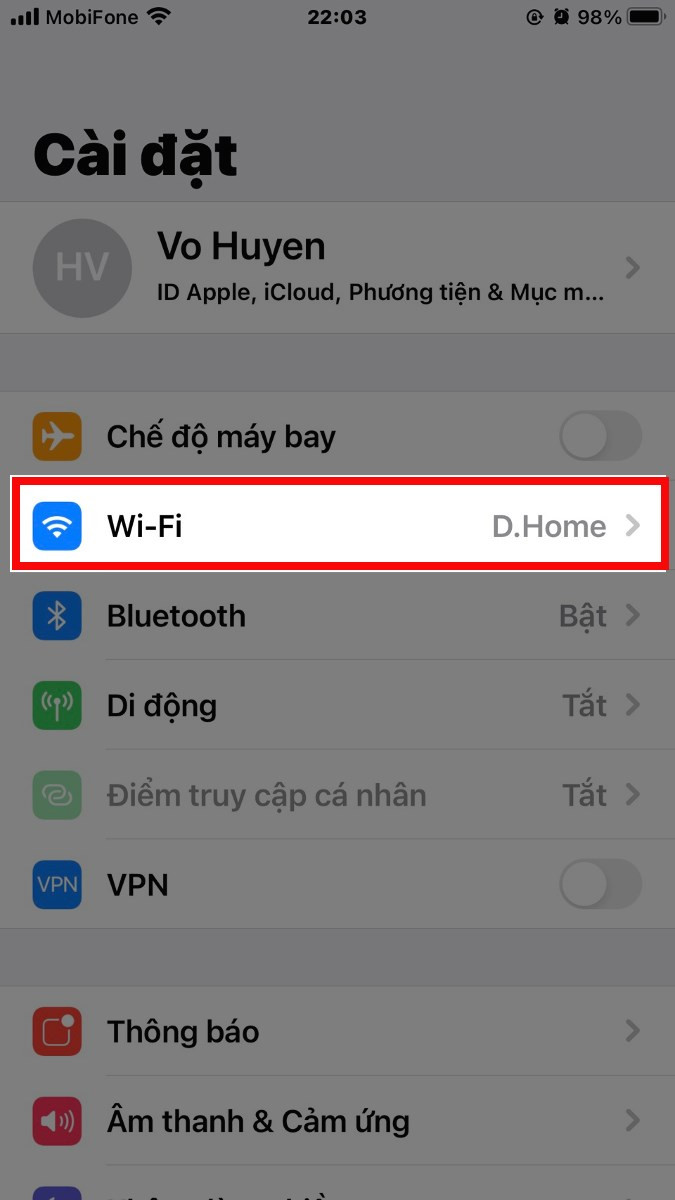 Chọn mục Wifi
Chọn mục Wifi
Trên Máy Tính
- Mở “Control Panel” -> “Network and Internet” -> “Network and Sharing Center” -> “Change adapter settings”.
- Click chuột phải vào “Wireless Network Connection” -> “Properties”.
- Nháy đúp vào “Internet Protocol Version 4 (TCIP/IPv4)”.
- Chọn “Use the following DNS server addresses”.
- Nhập DNS: 8.8.8.8 và 8.8.4.4 (hoặc 1.1.1.1 và 1.0.0.1).
- “OK”.
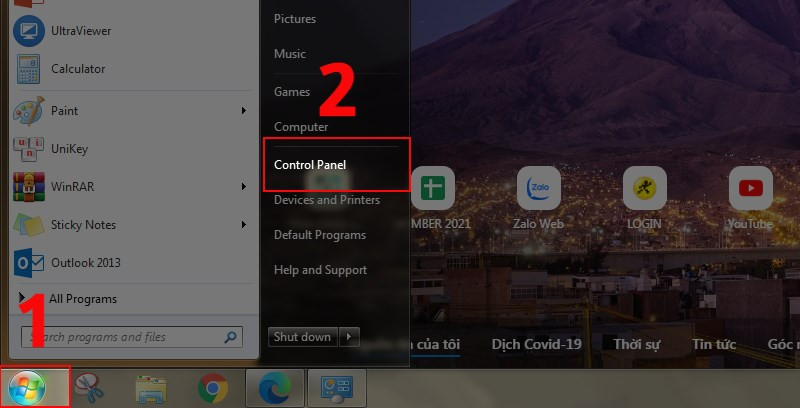 Nhấn vào biểu tượng cửa sổ Windows và chọn mục Control Panel
Nhấn vào biểu tượng cửa sổ Windows và chọn mục Control Panel
Hy vọng bài viết này giúp bạn sử dụng Wattpad một cách hiệu quả. Chúc bạn có những giây phút đọc truyện và sáng tác thú vị!



